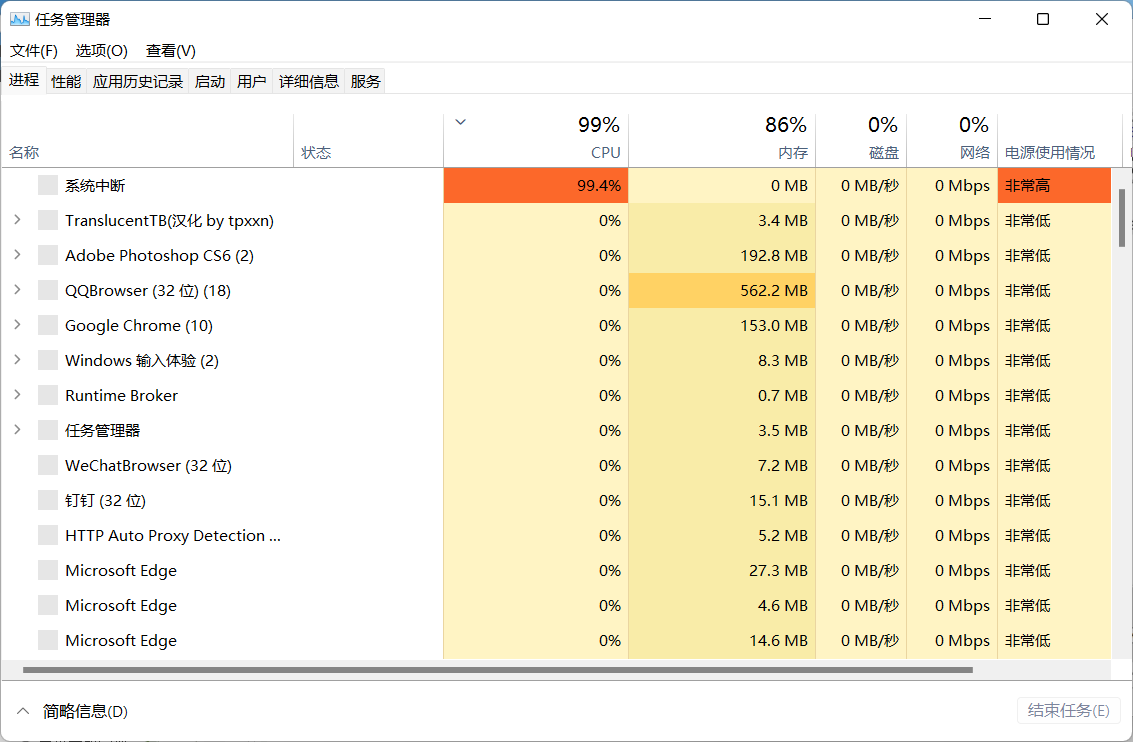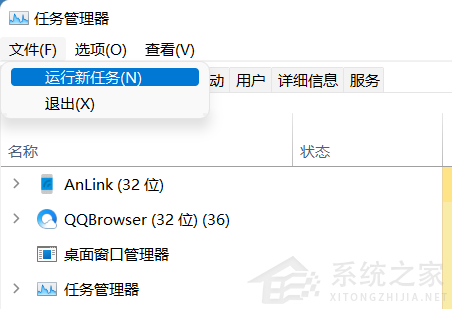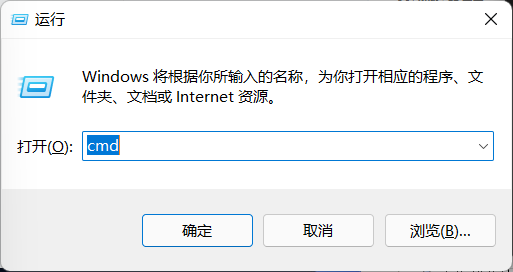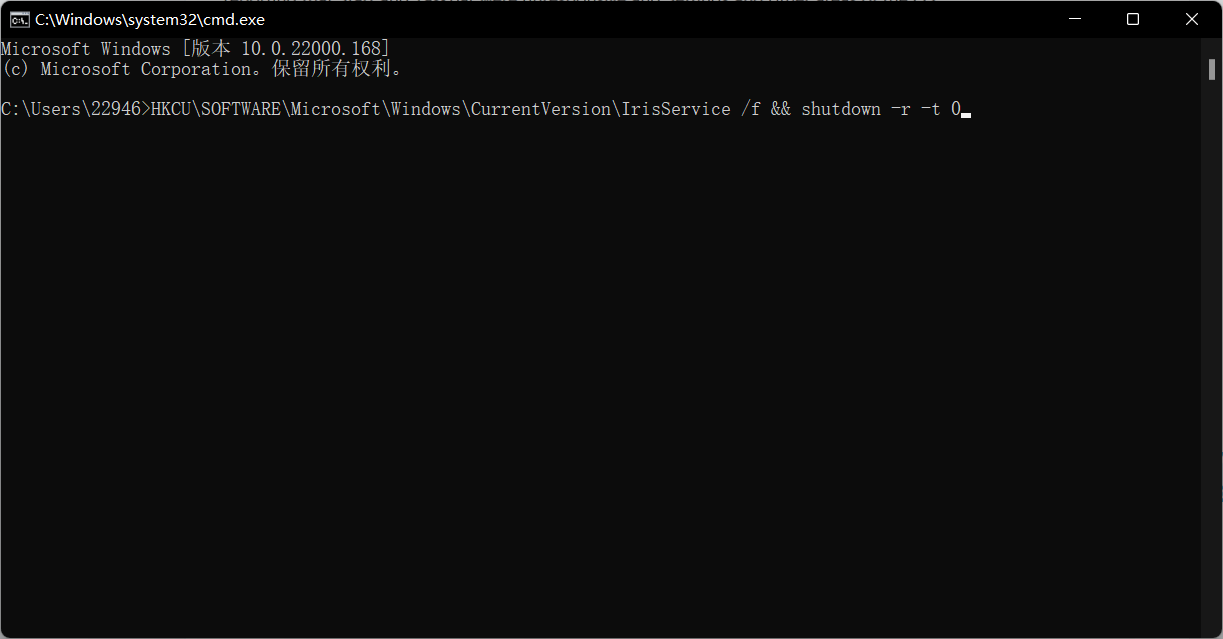Win11底部任务栏消失不显示怎么解决? |
您所在的位置:网站首页 › 浏览器打开任务栏不见了 › Win11底部任务栏消失不显示怎么解决? |
Win11底部任务栏消失不显示怎么解决?
|
当前位置:系统之家 > 系统教程 > Win11底部任务栏消失不显示怎么解决?
Win11底部任务栏消失不显示怎么解决?
时间:2021-09-03 13:27:40 作者:辰奕 来源:系统之家 1. 扫描二维码随时看资讯 2. 请使用手机浏览器访问: https://m.xitongzhijia.net/xtjc/20210903/224310.html 手机查看 评论 反馈  网盘下载
Windows11 64位 简体中文版 V2023
网盘下载
Windows11 64位 简体中文版 V2023
大小:4.56 GB类别:Windows 11系统 我们在使用电脑的时候,经常会在电脑的任务栏中开启多个应用程序,这样当我们需要使用的时候,直接点击任务栏就可以打开应用。但是最近有不少小伙伴发现自己的Win11电脑底部的任务栏不见了,这要怎么解决呢?下面小编就带着大家一起看看吧! 操作方法: 1、首先右键点击桌面空白处,打开“个性化”设置。 2、进入个性化设置后点击其中的“任务栏”设置。 3、进入后点击展开其中的“任务栏行为”。 4、在下方取消勾选“自动隐藏任务栏”就可以了。 如果上述方法不可以,可能是用户最近更新了最新的版本,可以参考以下方法解决。 1、进入系统后按 Ctrl+Alt+Del 快捷键后,点击“任务管理器”;
2、打开“任务管理器”后点击“文件”--》“运行新任务”;
3、在“打开”输入框内输入“cmd”(可勾选“以系统管理权限创建此任务”),回车;
4、在命令提示符(cmd)中粘贴如下命令,并回车: HKCU\SOFTWARE\Microsoft\Windows\CurrentVersion\IrisService /f && shutdown -r -t 0
5、重启电脑。 标签 win11教程Win11更新后桌面窗口管理器无法正常运行怎么办? 下一篇 > 微软Win11测试/预览版任务栏无响应、有区域无法加载怎么解决? 相关教程 Win11文件和共享打印机打不开的有效解决教程 Win11怎么解除管理员限制 Win11解除管理员限... Win11点击wifi图标没有反应怎么办?Win11点击... Win11无法进入安全模式怎么办?Win11无法进入... Win11安装不了netframework3.5怎么办?netfra... Win11如何删除搜索框内图标?Win11删除搜索框... Win11休眠后无法进入桌面怎么办?Win11桌面休... Win11无限重启不能开机怎么办?Win11无限重启... Win11虚拟内存无法从c盘改为d盘怎么办?无法... Win11系统设置界面忽冷忽热怎么办?Win11老是...
最新Win11跳过联网激活的三种方法! 
Win11内核隔离有必要开吗?Win11内核隔离怎么打开? 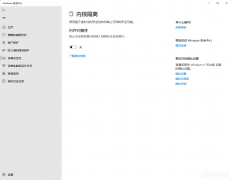
内存完整性是什么意思?内存完整性怎么开启/关闭 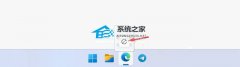
Win11 version 22h2更不更新?Win11 version 22h2是什么版本? 发表评论共0条  没有更多评论了
没有更多评论了
评论就这些咯,让大家也知道你的独特见解 立即评论以上留言仅代表用户个人观点,不代表系统之家立场 |
【本文地址】
今日新闻 |
推荐新闻 |